Sambungan Internet di MacBook Pro Lebih Lambat Dari Komputer Lain: Langkah Menyelesaikan Masalah Langkah-Langkah yang Perlu Cuba (09.16.25)
Sebilangan pengguna tidak mempunyai pilihan selain menghadapi masalah mengapa MacBook Pro mereka mempunyai internet yang lambat berbanding dengan peranti lain.
Pernahkah anda bertanya-tanya mengapa MacBook Pro anda mempunyai internet yang perlahan? Sebilangan pengguna Mac yang terjejas menganggap sambungannya hampir tidak dapat digunakan dan setanding dengan sambungan EDGE. Walaupun peranti Apple mereka seperti iPad berfungsi dengan baik dengan Wi-Fi dan menikmati isyarat yang kuat, MacBook mereka adalah cerita yang berbeza.
Mari kita lihat lebih mendalam mengenai masalah dengan artikel ini dan cuba sebentar lagi penyelesaiannya.
Cara Menghubungkan Mac Anda ke InternetMari kita mulakan dengan pelbagai cara untuk menyambung ke internet dengan mesin Mac anda. Ini dapat dilakukan melalui Wi-Fi, hotspot peribadi, dan Ethernet, untuk beberapa nama. Berikut adalah langkah-langkah untuk menyambung ke rangkaian Wi-Fi yang selamat:
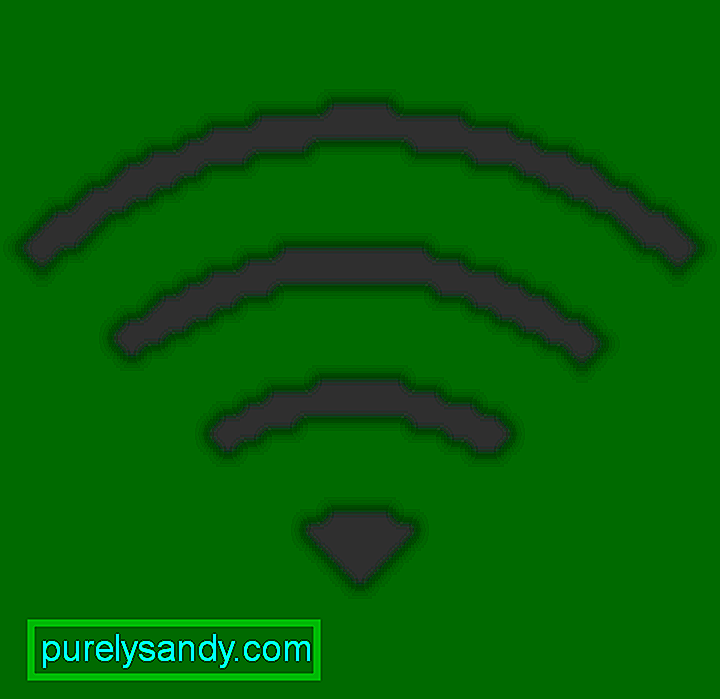 di bar menu. Sekiranya Wi-Fi dimatikan, klik
di bar menu. Sekiranya Wi-Fi dimatikan, klik 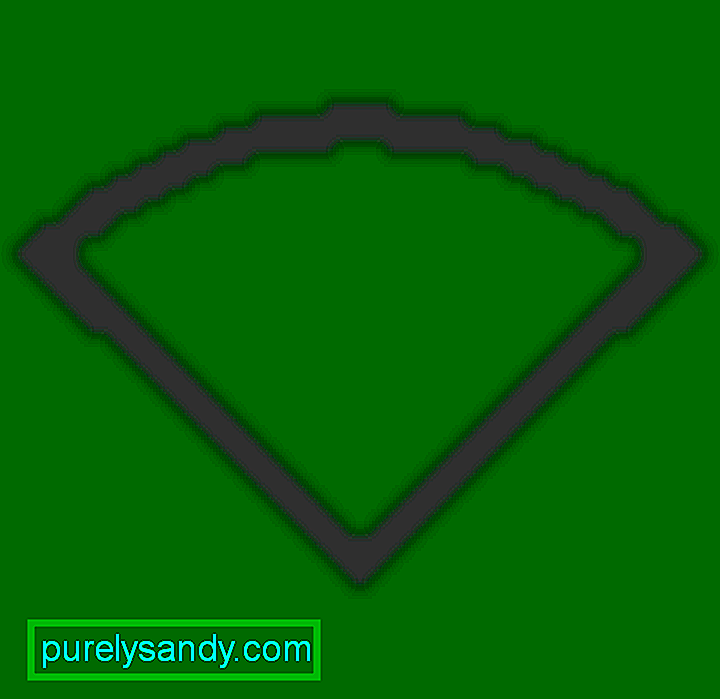 dan kemudian pilih Hidupkan Wi-Fi .
dan kemudian pilih Hidupkan Wi-Fi . Anda juga boleh menyambung ke rangkaian tersembunyi melalui langkah-langkah berikut:
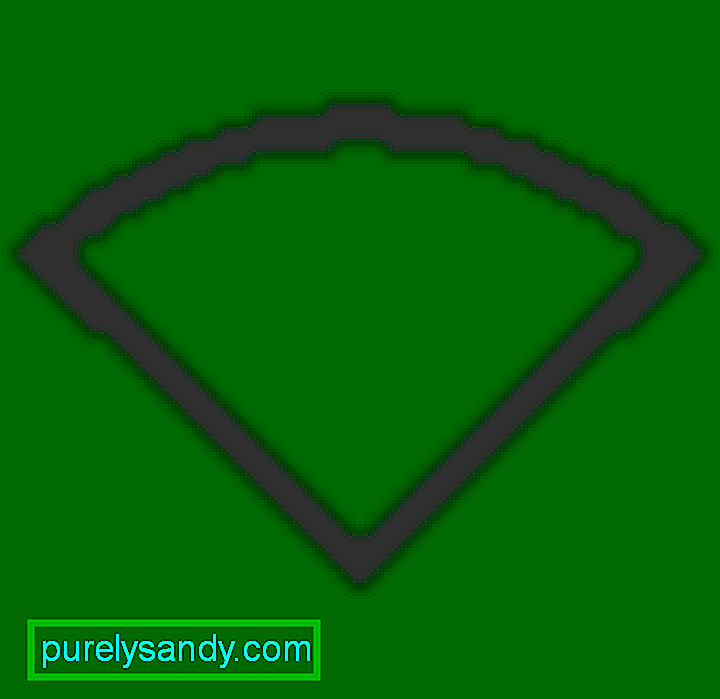 dan pilih Hidupkan Wi-Fi .
dan pilih Hidupkan Wi-Fi . Anda juga boleh menggunakan hotspot peribadi. Sebilangan besar rancangan pembawa membolehkan anda berkongsi sambungan data selular iPhone atau iPad anda dengan Mac anda. Di samping itu, anda boleh menyambung ke internet melalui sambungan berwayar. Lakukan ini dengan menyambungkan kabel Ethernet antara penghala / modem anda dan kemudian port Ethernet komputer anda. Namun, perhatikan bahawa beberapa Mac memerlukan penggunaan penyesuai Ethernet.
Bantuan: MacBook Pro Saya Mempunyai Internet LambatOleh itu, anda sebenarnya mendapati bahawa MacBook Pro anda mempunyai sambungan internet yang lebih lambat daripada biasa. Bagi banyak pengguna, sambungan yang lambat sinonim dengan mesin yang lambat. Ini kerana hampir semua yang mereka lakukan, mulai dari memeriksa e-mel hingga melakukan penyelidikan dalam talian, memerlukan akses internet.
Sekiranya MacBook anda mengalami sambungan internet yang merangkak, maka cubalah pemeriksaan asas ini:
- Periksa Pilihan Rangkaian Anda - Mungkin tidak jelas apakah halaman web memerlukan masa yang sangat lama untuk dimuat atau jika sambungan anda terputus. Ikuti langkah-langkah berikut:
- Pilih Menu Apple & gt; Keutamaan Sistem. Selepas itu, pilih Rangkaian
- Tekan Bantu Saya & gt; Diagnostik , dan kemudian pilih jenis sambungan anda.
- Klik Teruskan untuk menjalankan ujian.
- Sekiranya masalah muncul, ikuti nasihat yang disyorkan dari alat Diagnostik Rangkaian untuk menyelesaikannya.
- Lihat Kelajuan Sambungan Anda - Anda boleh mencuba Speedtest.net, Ujian Kelajuan Comcast, atau TestMySpeed.com, mengikut mana sahaja yang anda mahu atau anggap sesuai. Lihatlah bil internet anda atau periksa dengan penyedia anda apa kelajuan muat naik dan muat turun anda.
- Putuskan dan Sambungkan semula Modem Anda - Cabut modem anda, tunggu selama 10 saat , dan kemudian pasangkannya semula. Tunggu sehingga perkara dimulakan semula dan kemudian periksa kelajuan internet anda sekali lagi.
- Uji Semua Mesin Mac Anda - Adakah anda mempunyai lebih daripada satu Mac? Adalah bijak untuk menguji kelajuan internet pada semua itu. Sekiranya perlambatan berlaku hanya salah satu daripadanya, masalahnya mungkin terhad pada Mac itu. Misalnya, sambungan Wi-Fi lemah yang bertindak sebagai pelakunya.
Anda juga dapat membuat langkah penyelesaian masalah yang masuk akal untuk mengatasi internet yang lambat di MacBook Pro anda. Pertimbangkan perkara berikut:
- Mulakan semula MacBook Anda - Antara langkah mudah yang perlu diambil ialah memulakan semula Mac anda. Ini berpotensi dapat mengatasi kelambatan, baik dalam sambungan internet dan komputer itu sendiri. Ini memaksa proses latar belakang untuk berhenti dan membebaskan RAM.
- Mengosongkan Ruang Cakera - Komputer anda tidak dapat berfungsi dengan kecepatan yang pantas (termasuk mempunyai sambungan internet yang dapat dilaksanakan) jika tidak ada ' t ruang kosong yang mencukupi pada pemacu permulaan anda. Periksa penggunaan cakera melalui Activity Monitor, cari dan hapus fail besar yang tidak lagi diperlukan, dan hapus cache dan fail log. Semasa anda berada, bersihkan fail sampah menggunakan alat pembersih Mac yang boleh dipercayai untuk mengoptimumkan kelajuan dan kestabilan sistem.
- Gunakan Safe Mode - Safe mode akan memberitahu anda jika masalahnya disambungkan ke item permulaan atau pemalam. Ini biasanya membetulkan masalah yang dihadapi. Untuk memulakan dalam mod selamat, ikuti langkah berikut:
- Mulakan atau mulakan semula mesin anda.
- Segera tekan dan tahan kekunci Shift .
- Di sini, logo Apple muncul. Lepaskan Shift setelah anda melihat tetingkap masuk.
- Tinggalkan mod selamat dengan menghidupkan semula Mac anda tanpa menekan sebarang kekunci semasa memulakan.
- Periksa Jika Antivirus Anda Ada Berjalan - Sebilangan besar sistem antivirus utama terus berjalan di latar belakang. Mereka kemudian dapat melambatkan mesin anda dan bahkan mempengaruhi kelajuan internet anda.
- Tutup Aplikasi dan Tab Penyemak Imbas yang Tidak Perlu - Sekiranya MacBook Pro anda mempunyai internet yang perlahan, maka periksa sama ada anda mempunyai puluhan aplikasi dan laman web dibuka. Semua ini cuba disambungkan ke internet untuk mengemas kini dan menyegerakkan, memperlahankan sambungan anda. Laman web mungkin mula digantung! Tutup aplikasi dan tab yang tidak diperlukan untuk menyelesaikan masalahnya.
- Aktifkan Keselamatan Tanpa Wayar - Sekiranya internet anda tiba-tiba berjalan perlahan, anda harus memeriksa sama ada anda telah menghidupkan tetapan keselamatan pada penghala anda. Sekiranya ini tidak diaktifkan, jiran anda mungkin menikmati akses percuma semasa anda cuba mendiagnosis masalahnya. Siapkan tahap keselamatan tertinggi dan mempunyai kata laluan yang sesuai yang tidak begitu mudah ditebak.
- Gunakan Kabel Ethernet - Sekiranya internet wayarles anda berfungsi, maka anda mungkin ingin mempertimbangkan untuk terus menyambung ke penghala menggunakan kabel. Sebenarnya, Wi-Fi tidak sering mencapai kelajuan yang boleh dilakukan oleh Ethernet. Ini kerana jaraknya dari penghala, kehilangan isyarat, dan faktor yang berkaitan. Cukup pasangkan MacBook anda menggunakan kabel dan lihat apakah ini meningkatkan kelajuan.
- Hubungi Pembekal Anda - Jika nampaknya tidak berfungsi, mungkin sudah tiba masanya untuk menghubungi penyedia internet anda dan membincangkan masalahnya dengan mereka. Mereka dapat membantu mengatasi masalah internet anda melalui perintah jarak jauh atau lawatan sendiri.
MacBook Pro yang kuat dapat tidak berguna jika ia mempunyai sambungan internet yang sangat perlahan. Sebilangan besar aktiviti di Mac anda mungkin memerlukan sambungan internet, jadi ini adalah masalah mendesak untuk ditangani. Cubalah salah satu langkah penyelesaian masalah yang kami sebutkan di atas.
Mendapat pengalaman dengan penyambungan pada MacBook Pro lebih lambat daripada komputer lain? Beritahu kami dalam komen di bawah!
Video YouTube.: Sambungan Internet di MacBook Pro Lebih Lambat Dari Komputer Lain: Langkah Menyelesaikan Masalah Langkah-Langkah yang Perlu Cuba
09, 2025

